تحديث 2024 أبريل: توقف عن تلقي رسائل الخطأ وإبطاء نظامك باستخدام أداة التحسين الخاصة بنا. احصل عليه الآن من الرابط التالي
- تحميل وتثبيت أداة الإصلاح هنا.
- دعها تفحص جهاز الكمبيوتر الخاص بك.
- الأداة بعد ذلك إصلاح جهاز الكمبيوتر الخاص بك.
Server Message Block (SMB) هو بروتوكول مشاركة ملفات الشبكة المضمّن في نظام التشغيل Windows 10 والذي يسمح لك بقراءة الملفات وكتابتها وتنفيذ طلبات خدمات أخرى على أجهزة الشبكة. عادةً ما تستخدم SMB للاتصال بالأجهزة التي لا تعمل بنظام Windows مثل جهاز توجيه مزود بقدرات مشاركة الملفات أو NAS (التخزين المتصل بالشبكة) أو أجهزة الكمبيوتر الأخرى التي تعمل بنظام Linux.
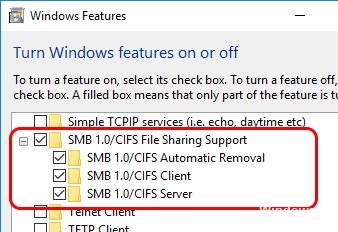
يمكنك استخدام SMB على جميع أنظمة تشغيل سطح المكتب الشائعة تقريبًا ، بما في ذلك Windows 10 و MacOS و Linux. لا يتم تمكين SMB افتراضيًا على نظام التشغيل Windows 10. للاتصال بخادم SMB ، يجب أولاً تمكينه على Windows 10. هذا ليس من الصعب تمكينه ، ولكن ليس من الواضح على الفور المفاتيح التي تحتاج إلى تشغيلها. إليك ما عليك القيام به.
يأتي تطبيق Microsoft لبروتوكول SMB مع الإضافات التالية:
- لهجة التفاوض
- اكتشف خوادم بروتوكول Microsoft SMB الأخرى على الشبكة أو استعرض الشبكة
- الطباعة على الشبكة
- مصادقة الملفات والدلائل والمشاركات
- قفل الملفات والسجلات
- إخطار من الملف والدليل التغييرات
- إدارة سمات الملفات الموسعة
- دعم يونيكود
- القلاع الانتهازية
تحديث أبريل 2024:
يمكنك الآن منع مشاكل الكمبيوتر باستخدام هذه الأداة ، مثل حمايتك من فقدان الملفات والبرامج الضارة. بالإضافة إلى أنها طريقة رائعة لتحسين جهاز الكمبيوتر الخاص بك لتحقيق أقصى أداء. يعمل البرنامج على إصلاح الأخطاء الشائعة التي قد تحدث على أنظمة Windows بسهولة - لا حاجة لساعات من استكشاف الأخطاء وإصلاحها عندما يكون لديك الحل الأمثل في متناول يدك:
- الخطوة 1: تنزيل أداة إصلاح أجهزة الكمبيوتر ومحسنها (Windows 10 ، 8 ، 7 ، XP ، Vista - Microsoft Gold Certified).
- الخطوة 2: انقر فوق "بدء المسح الضوئي"للعثور على مشاكل تسجيل Windows التي قد تسبب مشاكل في الكمبيوتر.
- الخطوة 3: انقر فوق "إصلاح الكل"لإصلاح جميع القضايا.
تمكين SMB v1 على نظام التشغيل Windows 10 باستخدام واجهة المستخدم الرسومية
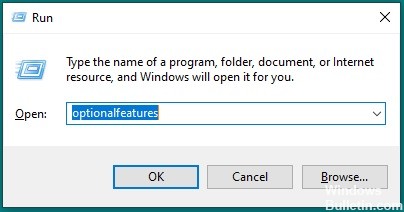
- انتقل إلى نافذة "الميزات الاختيارية" في Windows
- اضغط على مفتاح Windows + R للاتصال وأدخل مربع الحوار "تشغيل":
optionalfeatures - تثبيت دعم SMB 1
- في نافذة "تشغيل ميزات Windows أو إيقاف تشغيلها" ، قم بتوسيع "SMB 1.0 / CIFS File Sharing Support" ثم حدد خانة الاختيار بجوار "SMB 1.0 / CIFS Client".
- انقر OK
سيستمر التثبيت الآن وستتمكن من الوصول إلى المشاركات مرة أخرى عبر بروتوكول SMB 1.
إذا كنت تفضل إجراء تثبيت لسطر الأوامر ، استخدم الأمر التالي من موجه Powershell مرفوع:
Enable-WindowsOptionalFeature -Online -FeatureName “SMB1Protocol Client” - الكل
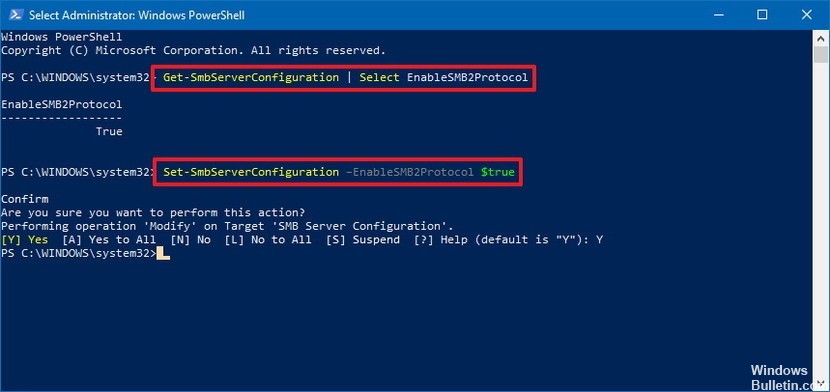
كيفية اكتشاف ما إذا تم تمكين SMBv2 على جهاز الكمبيوتر الخاص بك
إذا لم يعد بإمكانك الوصول إلى ملفات الشبكة ، فمن المحتمل أن جهازك لا يزال يستخدم SMB الإصدار 1 بروتوكول، والذي لم يعد مدعومًا من قِبل Windows 10. فيما يلي حل بديل لاستعادة الوصول إلى ملفاتك.
يجب تمكين SMB الإصدار 2 افتراضيًا عند تثبيت نظام التشغيل Windows 10 ، ولكن يمكنك التحقق من ذلك باتباع الخطوات التالية:
- فتح ابدأ.
- حدد موقع PowerShell ، وانقر بزر الماوس الأيمن فوق النتيجة العليا ، وحدد "تشغيل كمسؤول".
- اكتب الأمر التالي للتحقق من تمكين SMBv2 ، ثم اضغط على Enter
الحصول على SmbServerConfiguration | حدد EnableSMB2Protocol
- إذا أرجعت الإخراج True ، فسيتم تمكين SMBv2. إذا كان الإخراج False ، فقم بتنشيطه باستخدام هذا الأمر واضغط على Enter:
Set-SmbServerConfiguration –EnableSMB2Protocol $ true
إذا لم تكن معتادًا على SMB ، فإن تنشيطه ليس سوى الخطوة الأولى في إعداده. ربما سيكون لديك بعض العمل للقيام به. إذا طُلب منك في وقت ما تحديد منفذ لنظام Windows 10 الخاص بك ، فجرّب 445 أو 139.
يعد إنشاء SMB أمرًا صعبًا بعض الشيء ، ولكنه يستحق الوقت الذي تقضيه في ذلك. إذا كنت بحاجة إلى استخدام أنظمة تشغيل مختلفة ، مثل جهاز Mac وجهاز كمبيوتر يعمل بنظام Windows 10 ، فستجد أن مشاركة الشبكة هي أسهل طريقة لنقل الملفات بين الاثنين. إنه في الواقع أسهل من استخدام USB ، لأن نظامي التشغيل لا يستخدمان نفس نظام الملفات. يمكنك تجربة USB على exFAT ، ولكن بعد ذلك ستحتاج إلى الاحتفاظ بمحرك أقراص ثابت مخصص لنقل الملفات فقط. ميزة أخرى رائعة لاستخدام SMB هي درجة التحكم لديك ، بحيث يمكنك تقييد الوصول إلى بعض الملفات والسماح للآخرين بالوصول إليها.
https://support-en.wd.com/app/answers/detail/a_id/4155
نصيحة الخبراء: تقوم أداة الإصلاح هذه بفحص المستودعات واستبدال الملفات التالفة أو المفقودة إذا لم تنجح أي من هذه الطرق. إنه يعمل بشكل جيد في معظم الحالات التي تكون فيها المشكلة بسبب تلف النظام. ستعمل هذه الأداة أيضًا على تحسين نظامك لتحقيق أقصى قدر من الأداء. يمكن تنزيله بواسطة بالضغط هنا

CCNA، Web Developer، PC Troubleshooter
أنا متحمس للكمبيوتر وممارس تكنولوجيا المعلومات. لدي سنوات من الخبرة ورائي في برمجة الكمبيوتر واستكشاف الأخطاء وإصلاحها وإصلاح الأجهزة. أنا متخصص في تطوير المواقع وتصميم قواعد البيانات. لدي أيضًا شهادة CCNA لتصميم الشبكات واستكشاف الأخطاء وإصلاحها.

